PeaZip ist ein plattformübergreifendes, quelloffenes und kostenloses Komprimierungs- und Dekomprimierungstool mit vollem Funktionsumfang. Dieses Dienstprogramm verfügt über eine benutzerfreundliche Oberfläche und bietet eine sichere Dateikomprimierung und eine starke AES-Verschlüsselungsfunktion. PeaZip wurde im Free Pascal-Compiler geschrieben und bietet eine hohe Dateikomprimierungsrate. Die Pakete des PeaZip-Dateiarchivierers können sicher heruntergeladen werden, da sie keine schädliche Schadsoftware enthalten.
Wir zeigen in diesem Tutorial, wie man das Dateikomprimierungsprogramm PeaZip auf einem Ubuntu 20.04-System installiert.
Installation des PeaZip-Dienstprogramms auf einem Ubuntu 20.04-System
Führen Sie die folgenden Schritte aus, um das PeaZip Ubuntu 20.04-System zu installieren:
Schritt 1:Laden Sie das PeaZip .deb-Paket herunter
Das PeaZip kann mithilfe des .deb-Pakets problemlos auf Ubuntu 32- und 64-Bit-Systemarchitekturen installiert werden. Das neueste .deb PeaZip-Paket können Sie einfach von der offiziellen PeaZip-Webseite herunterladen. Besuchen Sie einfach diese Seite und laden Sie das Paket herunter, das für Ubuntu-, Mint- und Debian-Distributionen verfügbar ist und auch im folgenden Screenshot gezeigt wird:
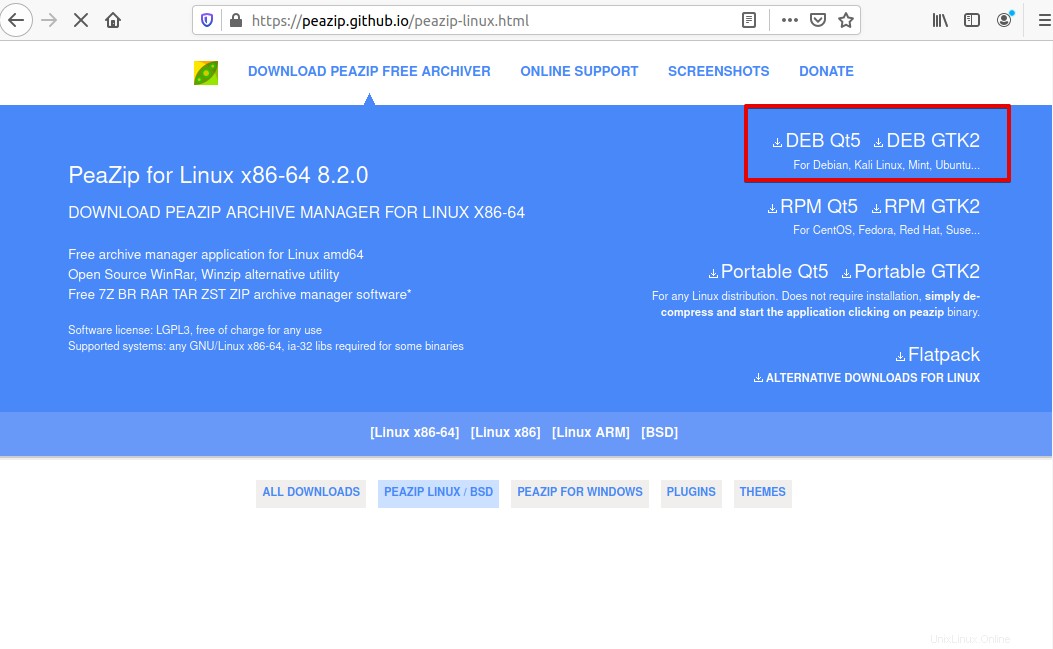
Während Sie mit dem Herunterladen des PeaZip-Pakets beginnen, erscheint der folgende Dialog auf dem Desktop. Hier müssen Sie das Verzeichnis angeben, in dem Sie das .deb PeaZip-Paket in Ihrem System speichern möchten. Wenn Sie dann kein bestimmtes Verzeichnis auswählen, wird es automatisch in den „Downloads“ des Systems gespeichert.
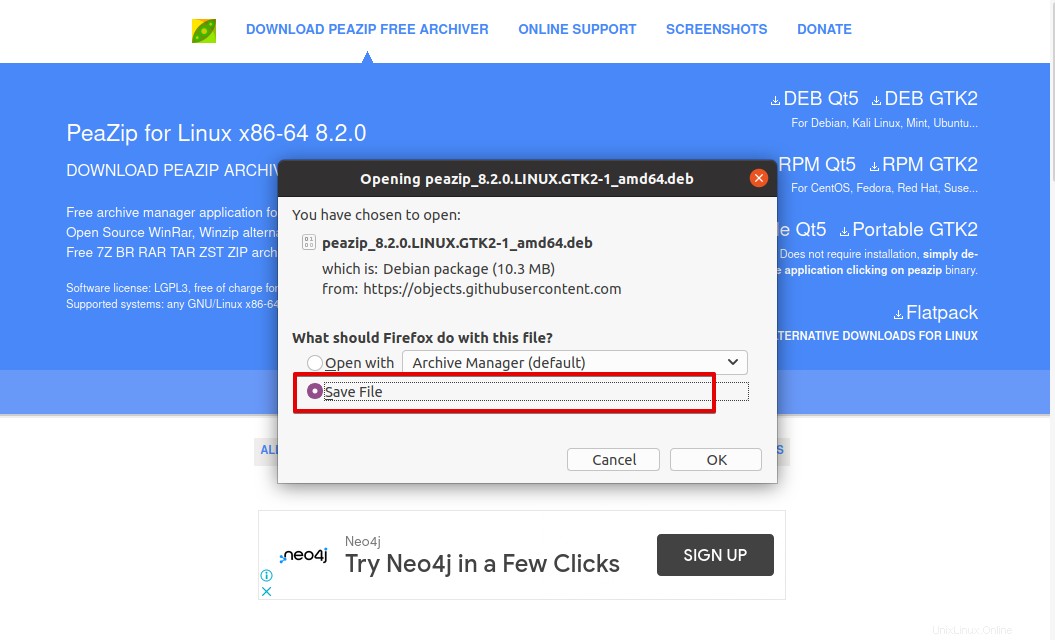
Aktualisieren Sie nach dem Herunterladen des PeaZip-Pakets die Liste der Systempakete, indem Sie den folgenden Befehl ausführen:
$ sudo apt update
Schritt 2:Installationsprogramm für das gdebi-Paket installieren
Um ein PeaZip .deb-Paket zu installieren, benötigen wir ein gdebi-Paket-Handle, das Ihnen hilft, PeaZip .deb-Paketabhängigkeiten zu installieren und zu handhaben. „gdebi“ ist eine Anwendung, die verwendet wird, um .deb-Pakete zu installieren und Abhängigkeiten zu handhaben. Führen Sie also den folgenden Befehl aus, um „gdebi package handler“ auf einem Ubuntu 20.04-System zu installieren:
$ sudo apt install gdebi-core
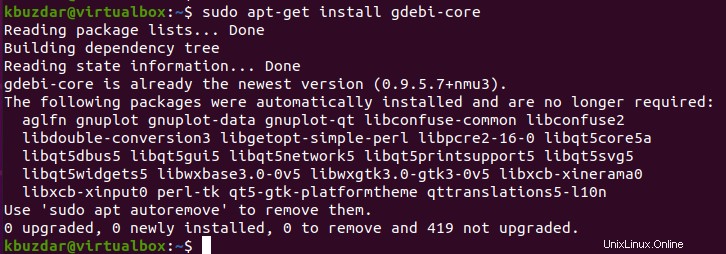
Schritt 3:PeaZip-Dienstprogramm installieren
Installieren Sie nun das PeaZip auf Ihrem Ubuntu-System. Navigieren Sie in das Verzeichnis „Downloads“ und klicken Sie wie folgt mit der rechten Maustaste auf das heruntergeladene .deb PeaZip-Paket:
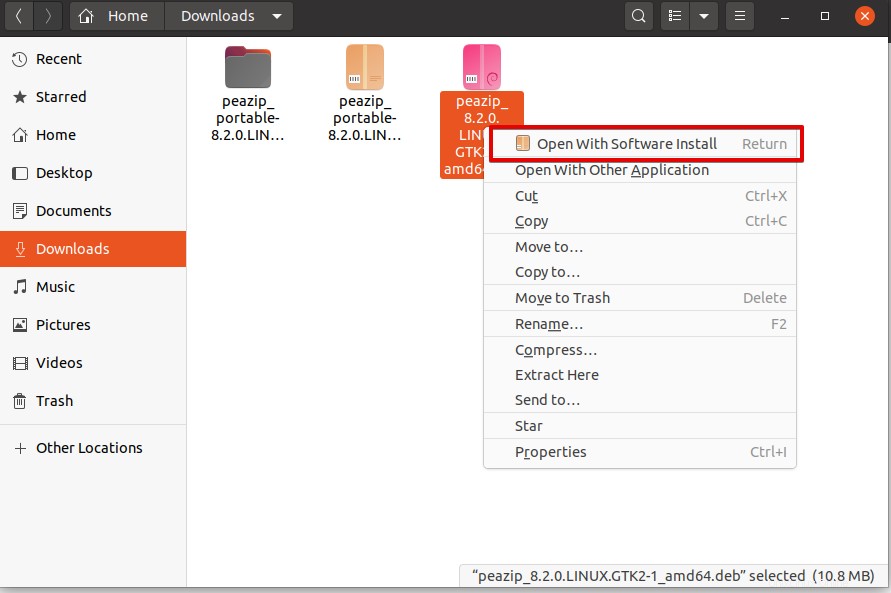
Wählen Sie nun die Option „Mit Softwareinstallation öffnen“, um PeaZip zu installieren. Nach einer Weile öffnet sich der folgende Installationsdialog für die PeaZip-Datei auf dem Desktop:
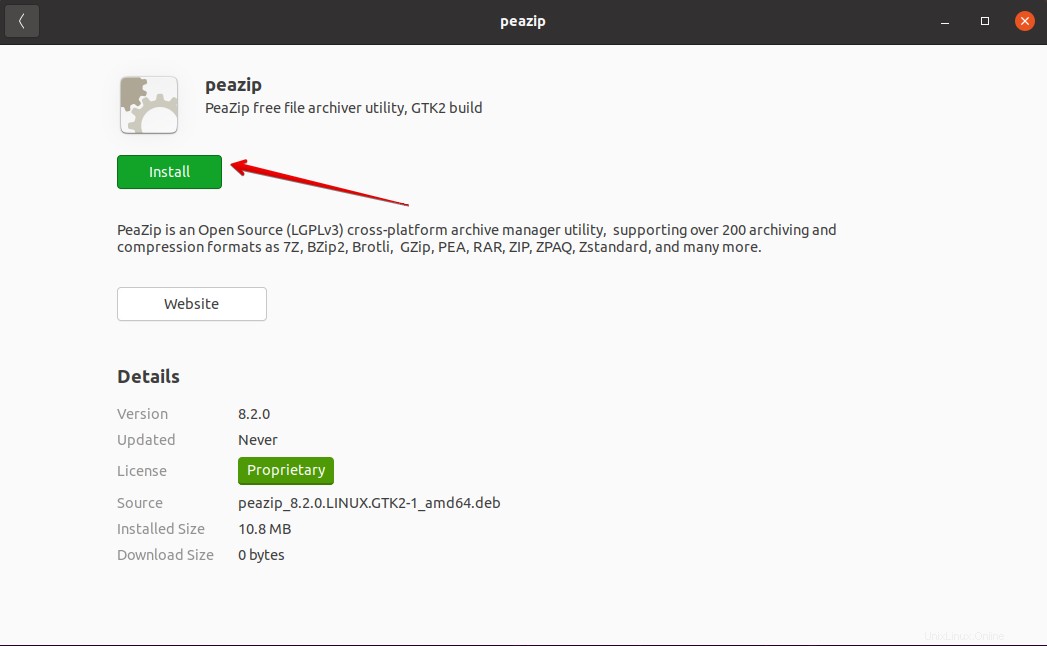
Klicken Sie auf „Installieren“, um den PeaZip-Dateiarchivierer zu installieren. Für die Installation des PeaZip-Tools müssen Sie den aktuellen Benutzer authentifizieren. Geben Sie jedoch das Passwort in das folgende Feld ein und klicken Sie auf die Schaltfläche „Authentifizieren“.
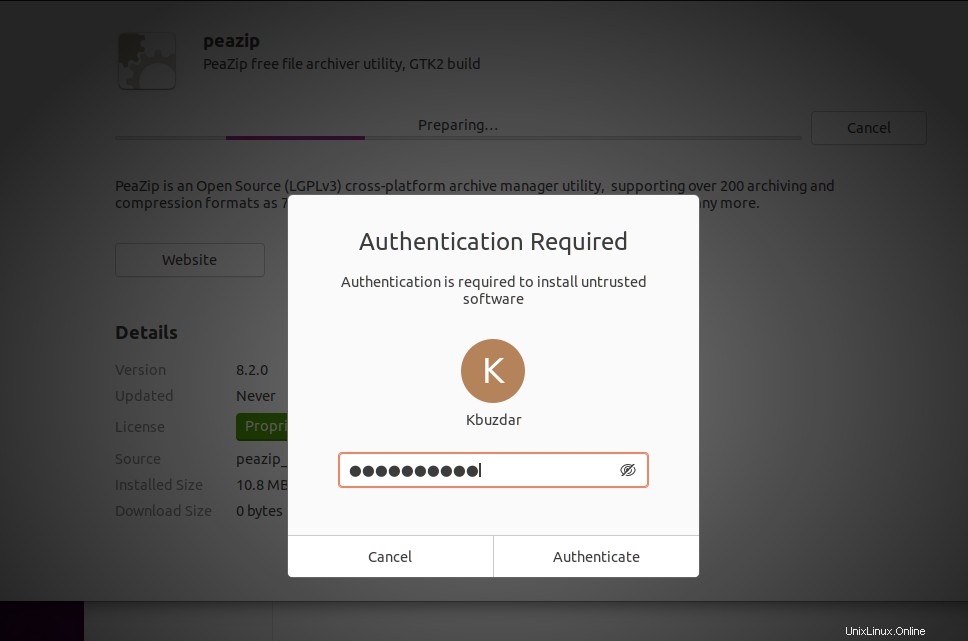
Danach wird das PeaZip-Dienstprogramm auf Ihrem Ubuntu 20.04-System installiert. Wenn Sie dieses Tool nicht weiter benötigen, können Sie das PeaZip-Dienstprogramm auch entfernen oder deinstallieren.
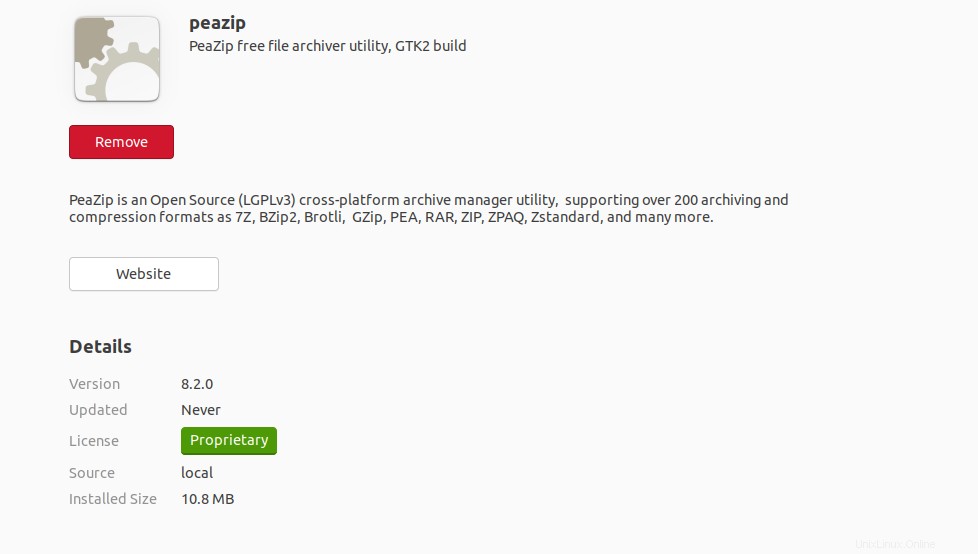
Schritt 4:Starten Sie das PeaZip-Archivierungsprogramm unter Ubuntu 20.04
Um auf die Oberfläche des PeaZip-Archivierers zuzugreifen, klicken Sie auf „Aktivitäten“ und suchen Sie in der Suchleiste der angezeigten Anwendung nach „peazip“. Das Anwendungssymbol des PeaZip-Dienstprogramms wird auf dem Desktop wie folgt angezeigt:
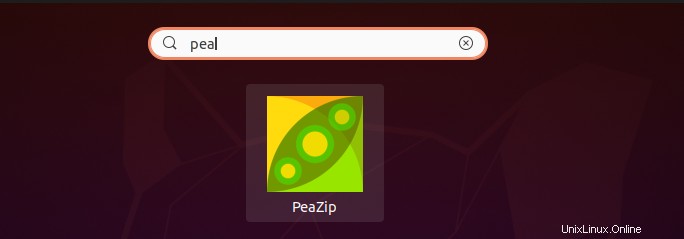
Klicken Sie auf das Peazip-Symbol, um es auf einem Ubuntu 20.04-System zu starten.
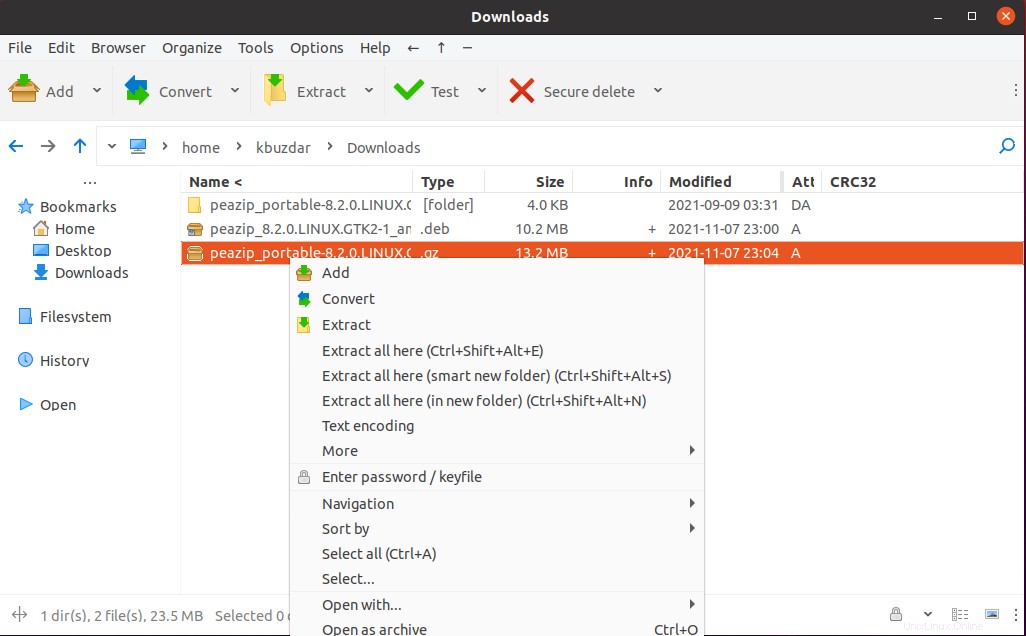
Herzliche Glückwünsche! Das PeaZip-Dienstprogramm wurde erfolgreich auf Ihrem System installiert. Jetzt können Sie komprimierte Dateien hinzufügen und sie mit diesem Tool extrahieren. Ebenso können Sie auch eine Datei in jedem PeaZip unterstützenden Dateiformat komprimieren.
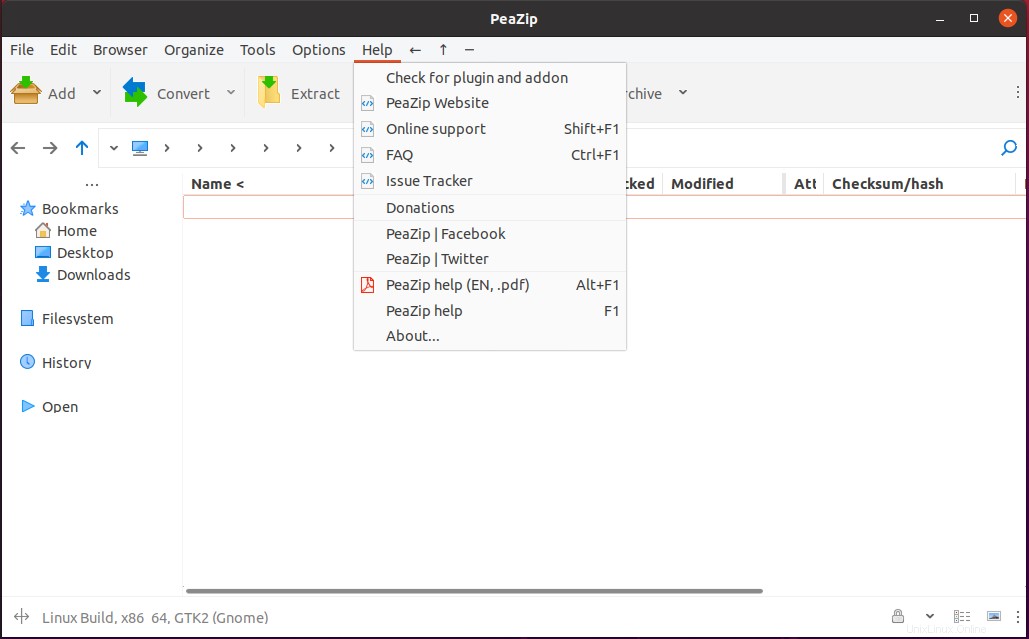
Schlussfolgerung
Wir haben in diesem Artikel verschiedene Funktionen des PeaZip-Dienstprogramms besprochen und ein Verfahren zur Installation des PeaZip-Dienstprogramms auf dem Ubuntu 20.04-System demonstriert. Mit den gleichen Schritten können Sie den PeaZip-Dateiarchivierer auf der LinuxMint- und Debian-Distribution installieren.